自定义代码片段可提升编码效率。通过Tools→Developer→New Snippet创建模板,修改content定义插入代码,tabTrigger设置触发词,scope指定语言范围,保存为.sublime-snippet文件。输入触发词后按Tab即可插入,光标按$1、$2顺序跳转。适用于HTML、JS等重复结构,建议存放于Packages/User目录,可通过Tools→Snippets管理,确保scope匹配以正常使用。
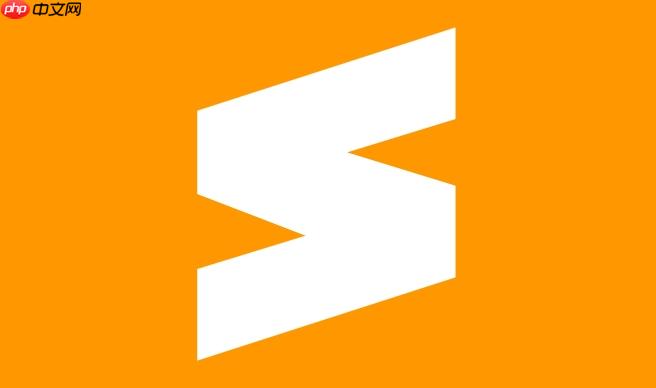
在 Sublime Text 中,代码片段(Snippet)能大幅提升编码效率。通过自定义 snippet,你可以用简短的触发词快速插入常用代码块。创建和使用过程简单直观。
点击菜单栏的 Tools → Developer → New Snippet…,Sublime 会生成一个 snippet 模板文件。
模板内容如下:
<snippet>你需要修改几个关键标签:
编辑完成后,保存为 MySnippet.sublime-snippet,建议放在 Packages/User 目录下。
打开对应语言的文件(如 HTML 或 JavaScript),输入你设置的 tabTrigger 单词,比如 “myform”,然后按 Tab 键,代码就会自动插入。
插入后,光标会停在 位置,输入内容后再按 Tab 跳到 ,直到结束。
例如,创建一个 HTML 快捷 div 片段:
<content><
每个人都需要一台速度更快、更稳定的 PC。随着时间的推移,垃圾文件、旧注册表数据和不必要的后台进程会占用资源并降低性能。幸运的是,许多工具可以让 Windows 保持平稳运行。

Copyright 2014-2025 https://www.php.cn/ All Rights Reserved | php.cn | 湘ICP备2023035733号